来源:网络 作者:昀恒
4、把下面的人物素材保存到本机,然后用PS打开。

5、选择移动功能工具,把人物拖到木板文件里面,并调整好位置。


6、新建一个图层,按Ctrl + Alt + Shift + E 盖印图层,再按Ctrl + Shift + U 去色。
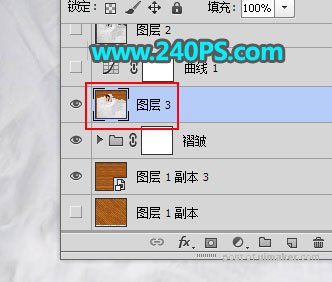
7、选择菜单:滤镜 > 模糊 > 高斯模糊,半径设置为2,效果如下图;然后按Ctrl + S 保存,保存为PSD格式,命名后记住保存位置,后面会使用。
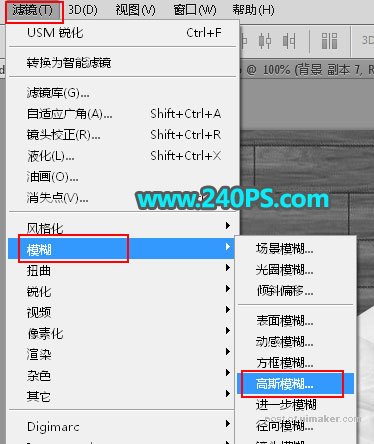


8、选择背景图层,按ctrl + J 复制一层,按Ctrl + Shift + ] 置顶。

9、选择菜单:滤镜 > 扭曲 > 置换,参数设置如下图,然后确定,再选择之前保存的PSD文件。
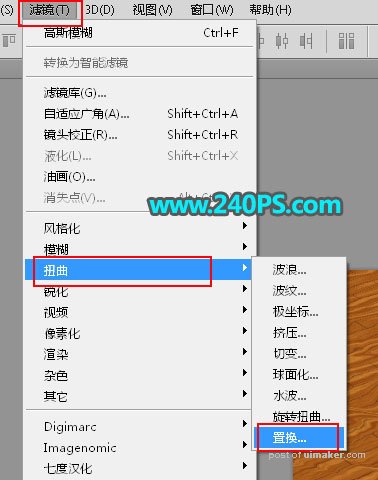
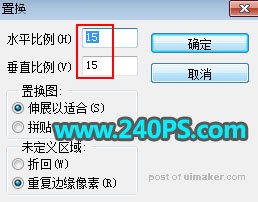

10、添加图层蒙版。
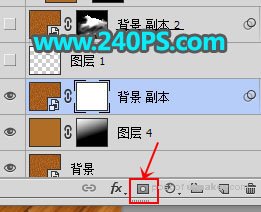
11、用柔边黑色画笔擦掉不需要的部分,如下图。
